Konfigurasi NTP pada Server ESXi (Lab 74)
10:39:00 PMAssalamualaikum
Kali ini kita lanjut lab lagi, sekarang kita akan mengkonfigurasi NTP pada server ESXi. Sedikit penjelasan tentang NTP dulu yaa..
Apa itu NTP?
NTP (Network Time Protocol) ini merupakan merupakan sebuah protokol yang digunakan untuk melakukan sinkronisasi terhadap penunjuk waktu dalam sebuah sistem komputer dan jaringan. Proses sinkronisasi ini dilakukan di dalam jalur komunikasi data yang biasanya menggunakan protokol komunikasi TCP/IP. Sehingga proses ini sendiri dapat dilihat sebagai proses komunikasi data biasa yang hanya melakukan pertukaran paket-paket data saja.
Jadi pada intinya NTP ini mengatur semua yang berhubungan dengan waktu, pada ESXi ini, NTP digunakaan pengecekan log, scheduler task, alarm dan sebagainnya.
Langsung saja kita konfigurasi NTP ini, saya menggunakan vSphere Client untuk meremote ESXi-nya, jika os kalian linux, bisa menggunakan Web Client seperti di postingan saya sebelumnnya.
STEP 1 - Login ke VMware ESXi-nya
Buka aplikasi vSphere Client (aplikasi ini hanya untuk os windows) nya. Kemudian masukan IP Address atau domain name dari ESXi servernya, lalu kita akan login menggunkan user root, masukan user dan passwordnya.
 |
| login vmware clinet |
 |
security warrning
|
Setelah login kita pilih pada tab Configuration > Time Configuration
 |
| konfigurasi ntp |
 |
| ntp stopped |
 |
| ntp konfigurasi |
- Start automatically if any port are open, and stop when all port are closed, tinggal di artikan saja, jadi ntp akan otomatis berjalan jika ada port yang terbuka dan otomatis berhenti saat semua port tertutup
- Start and stop with host, ntp akan berjalan dan berhenti seiring host (server ESXi) sedang menyala atau mati.
- Start and stop manually, ntp akan berjalan dan berhenti sesuai kemauan kita, jadi misalkan server ESXi mati dan dinyalakan kembali ntp tidak akan berjalan sampai kita sendiri yang menjalankan ntp tersebut.
Saya disini memilih Start and stop with host, lalu klik opsi NTP Setting untuk menambahkan server ntp-nya
 |
| startup policy ntp service |
 |
| masukan alamat ntp server |
 |
| add alamat ntps erver |
Lalu balik lagi pada opsi General, klik Start untuk menjalankan NTP servicenya
 |
| start ntp service |
Jika sudah, di Status akan beruma menjadi Running
 |
| ntp running |
STEP 3 - Verifikasi
Setelah semua settingan sudah di konfigurasi, sekarang kita bisa lihat waktu di ESXi nya, yang tadinya Stopped, sekarang sudah Running.
 |
| ntp running |
Nun walqalami wana yasthurun
Wassalamualaikum...


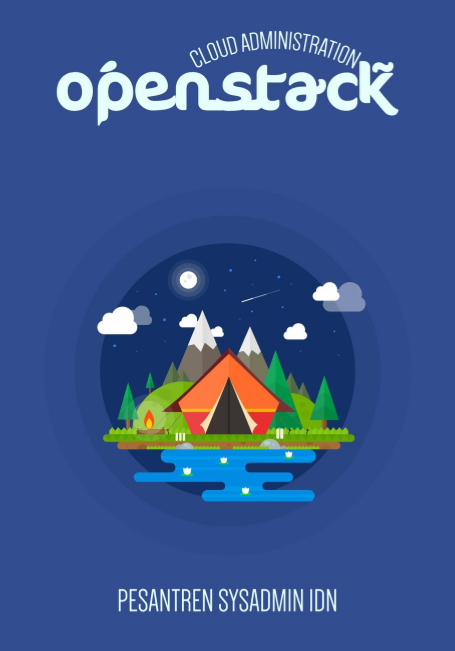





1 komentar
Website paling ternama dan paling terpercaya di Asia
ReplyDeleteSistem pelayanan 24 Jam Non-Stop bersama dengan CS Berpengalaman respon tercepat
Memiliki 9 Jenis game yang sangat digemari oleh seluruh peminat poker / domino
Link Alternatif :
arena-domino.club
arena-domino.vip
100% Memuaskan ^-^